El proceso de grabación falló: error de calibración de potencia o error de velocidad media
¿Cuántas personas todavía graban CD y DVD(DVDs) en estos días? Si usted es uno de los pocos, es probable que haya encontrado algo que diga " Error de calibración de potencia(Power Calibration Error) " o " Error de velocidad media(Medium Speed Erro) " . Múltiples(” Multiple) factores podrían causar este error, pero sabe qué, la causa probable es que la grabadora de CD/DVD no puede determinar correctamente la tasa de calibración de potencia óptima(Optimum Power Calibration) .
Para aquellos que se preguntan qué es eso, es básicamente una prueba que se ejecuta antes de un proceso de grabación para regular la potencia láser óptima requerida para realizar el trabajo. Si este proceso no se ejecuta correctamente, ¿adivina qué? Los usuarios no podrán grabar contenido en su CD o DVD .
Error de calibración de energía
Por otro lado, hay ocasiones en las que el "Error de calibración de potencia" ocurre solo por pequeños problemas y no tiene nada que ver con la regulación de la potencia del láser.
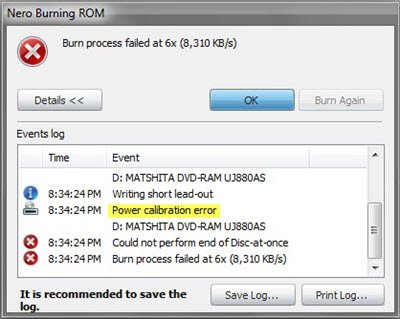
El proceso de grabación falló
Al grabar CD(CDs) y DVD(DVDs) en su PC con Windows, es posible que se encuentre con un error de proceso de grabación(Burn process failed) conocido como error de calibración de energía(Power Calibration Error) o error de velocidad media(Medium Speed Error) eventualmente, al usar Nero , ImgBurn , etc. Si enfrenta este problema, aquí hay algunas cosas que podría hacer. intente solucionar el problema.
1] Compra medios de calidad
Muchos problemas con la grabación de medios se pueden atribuir a la compra de CD o DVD(DVDs) de baja calidad . No siempre es una buena idea confiar en productos baratos, por lo tanto, tal vez sea hora de comenzar a gastar un poco más para adquirir la calidad necesaria.
Nos gustaría recomendar marcas como JVC , Verbatim y Falcon , por nombrar algunas que valen la pena.
2] Grabar a velocidades más bajas
Seamos honestos aquí, hacer las cosas demasiado rápido generalmente termina en un desastre, y lo mismo puede decirse cuando está grabando CD o DVD(DVDs) . Lo mejor que puede hacer en este punto, o en cualquier momento durante la quema, es quemar a una velocidad más lenta y simplemente esperar.
3] Actualice su software de grabación
Así es, siempre es una buena idea verificar si su software de grabación requiere una actualización si le está dando problemas. De hecho, esta es una buena idea para cualquier software, así que téngalo en cuenta en el futuro.
4] Limpiar la unidad de disco
Hay varias herramientas en el mercado que están diseñadas para limpiar la unidad de disco. Estas herramientas tienden a eliminar las partículas de polvo de la lente y eso ayuda mucho en la calidad de la quema. También ayuda a reducir los errores, lo que también es bueno.
Algunas personas limpian la unidad de disco manualmente, pero eso es algo que no recomendamos si no eres un experto.
5] Deshabilitar la interfaz de programación de aplicaciones de masterización de imágenes(Image Mastering Applications Programming Interface) ( IMAPI )
Inicie(Fire) el Panel(Control Panel) de control haciendo clic en el botón Inicio(Start) , luego escriba panel de control. Debería aparecer en la consulta de búsqueda, después de lo cual, debe hacer clic para iniciarlo. El siguiente paso, entonces, es seleccionar System Security > Administrative Tools , luego hacer clic en Servicios(Services) .
Desde aquí buscarás la opción que dice IMAPI CD-Burning COM Service . Lo que vas a hacer, entonces, es hacer clic derecho sobre él y seleccionar Propiedades(Properties) . Ahora debe cambiar el Tipo de inicio(Startup Type) de Activado(Enabled) a Desactivado(Disabled) ; haga clic en Aplicar(Apply) , luego reinicie(Restart) su computadora.
Lectura relacionada(Related read) : Grabar en disco está atenuado en Windows 10; No se puede grabar DVD(Burn to disc is grayed out in Windows 10; Can’t burn DVD) .
Related posts
Fix BitLocker Drive Encryption no se puede utilizar, Error 0x8031004A
Windows 10 Brightness Control no funciona ni cambia automáticamente
Problem uploading a la Windows Error Reporting service
No pudimos establecer su ubicación predeterminada para guardar, Error 0x80070005
Fix Windows Update Error 0x80070005
Falta Paste Special option o no funciona en Office
Windows no se pudo iniciar Service, Error 0x80070005, Access Is Denied
Un error inesperado le está evitando eliminar el archivo
Add Para Favoritos botón está en gris en Photos app
Windows Update Error al instalar - Error 0x80070643
Fix Error Code 0x80070017 DURANTE Installation, Update, System Restore
Fix ERR_CERT_COMMON_NAME_INVALID error
Repair Corrupt Windows Image - Error 0x800f0906
Elija dónde obtener la opción Aplicaciones en gris en la configuración de Windows 10
Sea de Thieves Beard Error Codes y lo que significan
¿Cómo corrego Runtime Error 1004 en Microsoft Excel?
Fix Event Error 1020 y 1008 de error de Microsoft-Windows-perflib
Esta acción solo es válida para los productos que están instalados actualmente
BitLocker Setup no pudo exportar la tienda BCD (Boot Configuration Data)
Cómo corregir Xbox Error Code 0x800c000B
